Wie Sie MP4 (MPEG, MPG) Videos mit Mac/Windows drehen
Jetzt lernen Sie wie Sie MP4 Video drehen können. Mit Filmora Vidoebearbeitungsprogramm können Sie jetzt MP4 Video um 90 oder 180 drehen.
 100% Sicherheit verifiziert | Kein Abozwang | Keine Malware
100% Sicherheit verifiziert | Kein Abozwang | Keine MalwareSep 05, 2025• Bewährte Lösungen
Wie Sie MP4 (MPEG, MPG) Video drehen
Haben Sie jemals Videos mit Ihrem Handy im MP4 (MPEG, MPG) Format aufgenommen? Das tun viele und manche nehmen ihre MP4 Videos seitwärts auf. Werden diese MP4 Videos dann auf dem Computer abgespielt, sind sie um 90 Grad gedreht. Das Gute ist, dass die meisten Mediaplayer Videorotation unterstützen, das müssen Sie jedoch bei jedem Abspielen erneut machen. Gibt es einen einfachen Weg MP4 Videos permanent zu drehen, damit man sie ohne Ärger abspielen kann?
Wondershare Filmora (früher Wondershare Video Editor) ist eine Videobearbeitungsprogramm auf die Sie sich verlassen können. Seit Rotation eine Standardfunktion in der Videobearbeitung ist, ist diese nicht der Hauptgrund, dass Sie Wondershare Filmora wählen sollten. Er hebt sich durch einfache und effizientere Benutzung in Verbindung mit einem erschwinglichen Preis ab. Lesen Sie weiter, um mehr Information über Drehen von MP4 zu erhalten.
Einfach zu nutzender MP4 Video-Drehen-Programm:
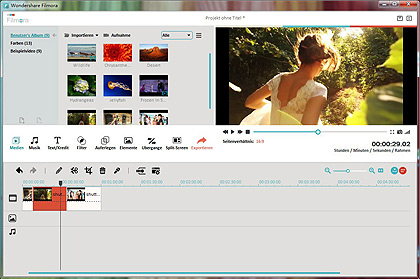
Wondershare Filmora ( Win/ Mac)
- Drehen Sie Ihre MP4 (MPEG, MPG) Videos mit einem Klick.
- Beinhaltet alle gängigen Videobearbeitungstools wie Trimmen, Splitten, Schneiden, Zusammenfügen usw.
- Bietet fortgeschrittene Funktionen wie Face Off, Tilt-Shift, Jump Cut und mehr.
- Verbessern Sie Ihr Video mit hunderten Effekten.
- Erstellen Sie schnell und einfach ein Bild-in-Bild Video.
- Teilen Sie Ihre Videos über TV, YouTube, Facebook, iPhone, PSP usw.
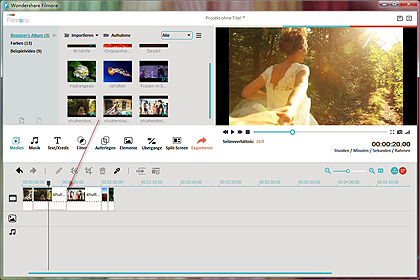
1. YouTube Video drehen
Klicken Sie "Hinzufügen", um Ihren Dateiordner zu durchsuchen oder klicken und ziehen Sie die Datei ins erste Fenster. Das MP4 Drehen Programm hat ein Nutzeralbum, um die importierten MP4 Dateien besser verwalten zu können. Wenn Sie alle MP4 Dateien importieren, werden sie als Thumbnails im Album angezeigt. Neben dem MP4 Format, unterstützt Wondershare Filmora Videobearbeitungsprogramm alle gängigen Formate, einschließlich MOV, AVI, WMV, MPG, VOB, TOD, MOD, TS, TP, MTS, M2TS, usw.
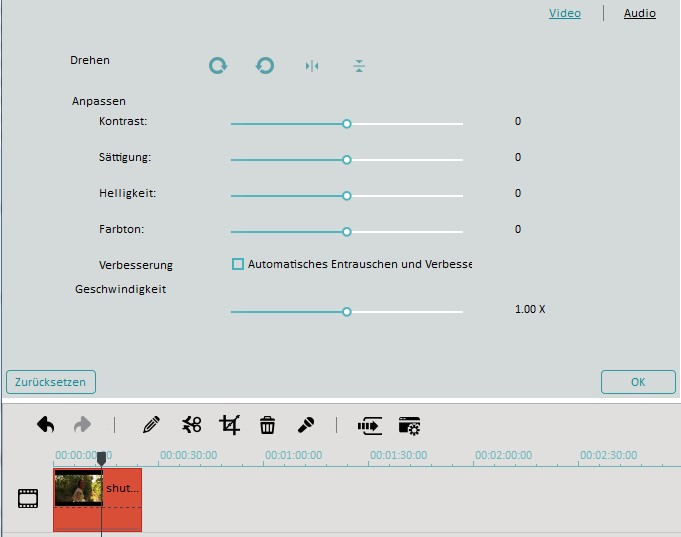
2. MP4 drehen
Um MP4 Videos zu drehen, müssen Sie sie aus dem Nutzeralbum in die Zeitleiste ziehen. Doppelklicken Sie den MP4 Video Thumbnail auf der Zeitleiste, um die Rotations-Optionen anzuzeigen, mit denen Sie das Video mit einem Klick drehen können. Unten finden Sie eine Beschreibung der 4 Drehen-Optionen. Klicken Sie auf eine davon, um das MP4 Video zu drehen oder flippen. Die Auswahl wird sofort ausgeführt.
- 1. Drehen Sie MP4 Videos um 90 Grad im Uhrzeigersinn und kontinuierlich. Außerdem können Sie Videos um 90, 180 und 270 Grad drehen, oder sie einfach so lassen.
- 2. Drehen Sie MP4 Videos um 90 Grad gegen den Uhrzeigersinn und kontinuierlich. Genau wie im ersten Punkt, nur andersherum.
- 3. Flippen Sie MP4 Videos horizontal andersherum.
- 4. Flippen Sie MP4 Videos vertikal, von links nach rechts.
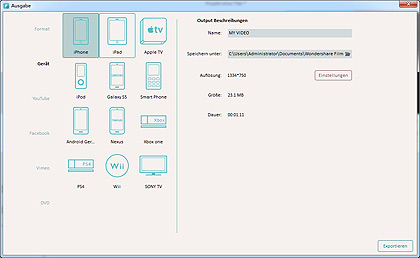
3. Permanent gedrehte MP4 Videos exportieren
Wenn Ihre MP4 Video gedreht, oder mit einem anderen Tool bearbeitet wurde, müssen Sie sie speichern, damit sie auf einem PC, TV, Gerät oder YouTube abgespielt werden kann. Wondershare Filmora Videobearbeitungsprogramm unterstützt alle Teilen-Möglichkeiten. Um diese zu nutzen, klicken Sie den "Erstellen"-Button und Ihnen werden 4 Tabs angezeigt: Gerät, Format, YouTube und DVD. Sie sind selbsterklärend. Wählen Sie aus jedem Tab das richtige Format/Gerät aus, oder geben Sie die Information ein, bevor Sie schließlich den "Erstellen"-Button klicken, um das gedrehte MP4 Video zu sichern.
Schauen Sie sich die Videoanleitung über Videobearbeitung auf Windows an.

Video/Audio in 1.000 Formate konvertieren, bearbeiten, brennen und mehr.
Gratis Testen Gratis Testen Gratis Testen






